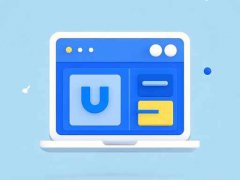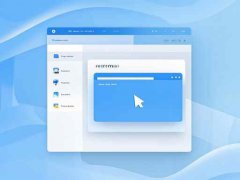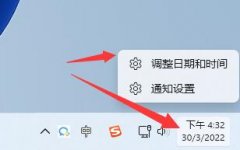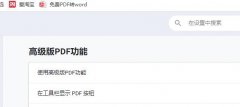外设设备在现代电脑使用中扮演着至关重要的角色,是否正常运作直接影响到用户的使用体验。外设设备故障的问题屡见不鲜,比如打印机无法打印、鼠标失灵、键盘反应迟钝等。准确判断外设设备是否正常,有助于及时解决问题,避免不必要的损失。

判断外设设备状态的第一步是观察物理连接。很多故障可归因于松动的接头或不良的接口。如果是USB设备,尝试插拔几次,或者换一个USB接口。有时候,USB接口的问题也会影响到多个设备的正常使用。在检查后仍然无法解决时,可以试着在不同的电脑上测试该外设,这样可以进一步确定故障是出在设备本身,还是电脑的配置问题。
对于打印机等复杂外设,查看设备的状态指示灯和屏幕上的错误信息尤为重要。许多打印机配备了自我诊断功能,只需通过其控制面板查看系统状态,常常能发现错误提示。这些信息对于排除故障有重要参考价值。对于网络打印机,确保与网络的连接稳定也是关键因素,重新连接Wi-Fi或重启路由器,有时能解决网络通讯问题。
在外设故障分析中,驱动程序的问题也不容忽视。过时或损坏的驱动程序可能导致设备无法正常工作。进入设备管理器,查看设备的状态。如果有黄色感叹号,表明驱动程序存在问题。这时可以尝试更新驱动,或者从厂家官网下载相关驱动程序重新安装。
对于鼠标和键盘等输入设备,要注意特定的故障表现。比如,某些按键失灵通常是由内部接触不良或污垢引起的。定期清洁设备,可以有效延长其使用寿命。特别是机械键盘,定期拆卸清洁是必要的。无线鼠标的电池状态也要经常检查,低电量情况下,鼠标的反应会变得不稳定。
市场上的外设设备更新迭代迅速,各大厂商推出的新产品层出不穷。最新的一些外设产品在性能和用户体验方面都有显著提升。例如,某些高端打印机不仅提升了打印速度,还支持无纸化办公,直接从云端打印。对于游戏玩家,轻量级的游戏鼠标和机械键盘已经成为标配,它们以极高的响应速度和精准度赢得了广大用户的青睐。在DIY组装中,选择合适的外设可以为整体性能加分。
性能优化方面,可以考虑软件和硬件的双向调节。定期更新外设的固件和驱动程序,可以确保其获得最佳性能。使用高质量的连接线和接头,也能减少信号损失,提高传输效率。
这里是一些常见的关于外设设备故障的问答,帮助您更好地理解和处理可能出现的问题:
1. 我的打印机无法连接,应该怎么做?
尝试重启打印机和电脑,检查电缆连接,确认驱动已安装并正常工作。如果问题依旧,请检查网络连接。
2. 鼠标反应迟钝,是因为电池吗?
低电量可能是原因之一,检查电池状态并尝试更换。如果是有线鼠标,可以换个USB接口试试。
3. 键盘某些按键无法输入,应该如何处理?
清洁键盘,确保没有杂物阻挡,检查USB连接,并查看设备管理器是否有问题提示。
4. 怎样更新外设的驱动程序?
进入设备管理器,右键点击外设,选择更新驱动程序。也可以访问制造商官方网站下载最新驱动。
5. 有没有推荐的外设配置方案?
根据使用需求选择,同时考虑性能、可靠性和品牌的服务支持。常见的组合包括高DPI鼠标和机械键盘。